Structura discului este coruptă și imposibil de citit [FIXAT]
Miscellanea / / November 28, 2021
Dacă vă confruntați cu acest mesaj de eroare „Structura discului este coruptă și nu poate fi citită”, înseamnă că hard diskul sau HDD extern, Pen drive sau unitate flash USB, card SD sau alt dispozitiv de stocare este conectat la computer corupt. Înseamnă că hard disk-ul a devenit inaccesibil, deoarece structura sa este ilizibilă. Deci, fără să pierdem timp, să vedem cum să remediați de fapt structura discului este coruptă și ilizibilă cu pașii de depanare enumerați mai jos.

Cuprins
- Structura discului este coruptă și imposibil de citit [FIXAT]
- Metoda 1: Rulați CHKDSK
- Metoda 2: Dezinstalați și reinstalați unitatea de disc
- Metoda 3: Rulați Diagnosticarea discului
- Metoda 4: Dezactivați promptul de eroare
Structura discului este coruptă și imposibil de citit [FIXAT]
Înainte de a urma metoda de mai jos, ar trebui să încercați să deconectați HDD-ul, apoi reporniți computerul și conectați din nou HDD-ul. Asigura-te ca creați un punct de restaurare doar în cazul în care ceva nu merge bine.
Metoda 1: Rulați CHKDSK
1. Căutare Prompt de comandă, faceți clic dreapta și selectați Rulat ca administrator.

2. Tastați următoarea comandă în cmd și apăsați Enter:
chkdsk C: /f /r /x

Notă: Asigurați-vă că utilizați litera de unitate în care este instalat Windows în prezent. De asemenea, în comanda de mai sus C: este unitatea pe care dorim să verificăm discul, /f reprezintă un flag care cere permisiunea de a remedia orice erori asociate cu unitatea, /r lasă chkdsk să caute sectoare defecte și să efectueze recuperarea și /x indică discului de verificare să demonteze unitatea înainte de a începe proces.
3. Reporniți computerul pentru a salva modificările.
În cele mai multe cazuri, rularea Check Disk pare să fie Remediați eroarea Structura discului coruptă și imposibil de citit dar dacă încă sunteți blocat cu această eroare, atunci continuați cu următoarea metodă.
Metoda 2: Dezinstalați și reinstalați unitatea de disc
Notă:Nu încercați să utilizați această metodă pe discul de sistem, de exemplu, dacă unitatea C: (unde este instalat în general Windows) dă eroarea „Structura discului este coruptă și nu poate fi citită”, apoi nu executați pașii enumerați mai jos pe ea, săriți peste această metodă cu totul.
1. Apăsați tasta Windows + R apoi tastați devmgmt.msc și apăsați Ok pentru a deschide Manager dispozitive.
![devmgmt.msc manager de dispozitive | Structura discului este coruptă și imposibil de citit [FIXAT]](/f/1f97131b8a33f971de8534d35db5ed7f.png)
2. Extinde Unități de disc apoi faceți clic dreapta pe unitate, care dă eroarea și selectați Dezinstalează.

3. Clic Da/Continuare a continua.
4. Din meniu, faceți clic pe Acțiune, apoi faceți clic pe Scanați pentru modificări hardware.

5. Așteptați ca Windows să detecteze din nou HDD-ul și instalați driverele acestuia.
6. Reporniți computerul pentru a salva modificările, iar acest lucru ar trebui Remediați eroarea Structura discului coruptă și imposibil de citit.
Metoda 3: Rulați Diagnosticarea discului
Dacă tot nu puteți remedia eroarea Structura discului este coruptă și necizibilă, atunci este posibil ca hard diskul să se defecteze. În acest caz, trebuie să înlocuiți HDD-ul sau SSD-ul anterior cu unul nou și să instalați din nou Windows. Dar înainte de a ajunge la orice concluzie, trebuie să rulați un instrument de diagnosticare pentru a verifica dacă într-adevăr trebuie să înlocuiți hard disk-ul sau nu.

Pentru a rula Diagnostics, reporniți computerul și, pe măsură ce computerul pornește (înainte de ecranul de pornire), apăsați tasta F12. Când apare meniul Boot, evidențiați opțiunea Boot to Utility Partition sau opțiunea Diagnostics apăsați Enter pentru a porni Diagnostics. Aceasta va verifica automat tot hardware-ul sistemului dvs. și va raporta dacă este găsită vreo problemă.
Metoda 4: Dezactivați promptul de eroare
1. Apăsați tasta Windows + R apoi tastați gpedit.msc și apăsați Enter.

2. Navigați la următoarea cale în Editorul de politici de grup:
Configurație computer\Șabloane administrative\Sistem\Depanare și diagnosticare\Diagnosticare disc\
3. Asigurați-vă că ați evidențiat Diagnosticare disc în fereastra din stânga și apoi faceți dublu clic pe „Diagnosticare disc: Configurați nivelul de execuție” în fereastra din dreapta.
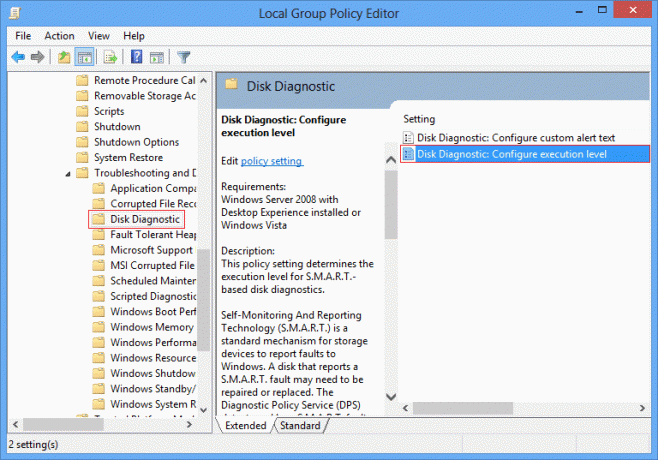
4. Bifează marcajul dezactivat apoi faceți clic pe Aplicare, urmat de OK.
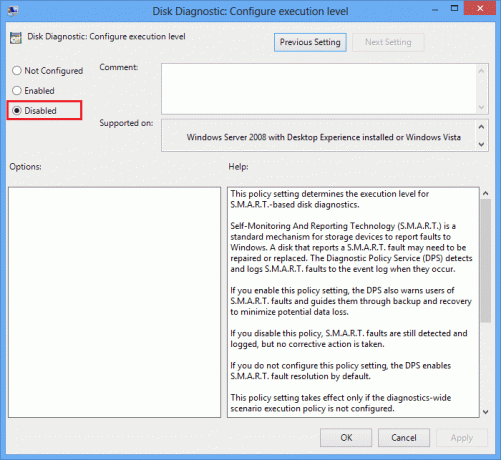
5. Reporniți computerul pentru a salva modificările.
Recomandat:
- Remediați aplicațiile Mail, Calendar și People nu funcționează
- Cum să dezactivezi colțurile lipicioase în Windows 10
- Cum să remediați adaptorul de rețea lipsă în Windows 10
- Remedierea MSVCP100.dll lipsește sau nu a găsit o eroare
Asta ai cu succes Remediați Structura discului este coruptă și imposibil de citit dar dacă mai aveți întrebări despre această postare, nu ezitați să le întrebați în secțiunea de comentarii.
![Structura discului este coruptă și imposibil de citit [FIXAT]](/uploads/acceptor/source/69/a2e9bb1969514e868d156e4f6e558a8d__1_.png)


